
哈喽,大家好。
今天跟大家分享一份华为Ai的PPT主题,一共4页,内容简单,没有复杂的逻辑关系。

还是老方法,开始之前把设计规范确定好。
配色取用华为LOGO,字体黑体组合。

封面页
首先,看下封面页。

对于这种主题,最好用图片处理,更有场景感。
官网找到一张不错的图片,突出“构建万物互联”这个概念。

找的图片边缘过硬,需要调整透明度或者用蒙版覆盖。

这里用的是透明度处理,使用【OKPlus】—【图片透明】功能。

除此之外,自带的Ai字体没有设计感,手动编辑一下,更有科技感。

经过一番处理之后,设计感是不是上升了很多,看一下。

最后,再补充一些细节,用渐变形状、背景、渐变英文等元素优化。


两段内容
看一下,这页两段内容,文字也很简单。

根据内容,将其拆分一下,更易识别。

接下来,找对应的图标丰富,提升可视化效果。

排版方面,使用这种两边环绕排版的思路设计。

最后,再补充一下细节,文字用形状规整。
对于底部留空区域,使用渐变圆形优化。

除此之外,也可以换成这种并列排版的效果,页面更规整。


三段内容
这页三段内容,文字也很简单,主要看设计手法。

简单的内容,往往也需要高端的设计方式。
比如,可以使用图标提升可视化效果。

接下来,简单画几个圈圈,把图标关进去。
再把内容优化一下,拉开文字层级,搞定。

除此之外,为了提升页面的创意感,换成这种环绕排版。

下面的小圆形,还可以调整白色效果,突出图标。


四段内容
这页是四段内容,也不复杂。

根据内容,4个标题主要是介绍4款APP,找到对应的APP图片设计即可。

为了让图片看起来更逼真,使用手机样机展示。

对于这种样机的设计,直接横向排版,显然太难看。
推荐换个思路,使用倾斜效果,再用线条指示内容。

最后,再给每张样机图补充一个阴影,更有立体感。

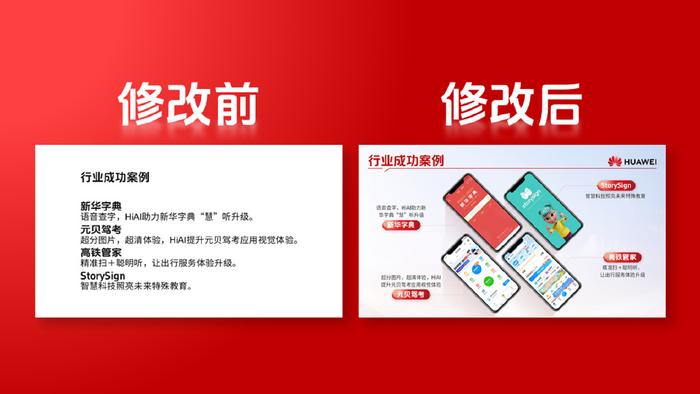
好了,到这里就完成了。
除此之外,如果感觉上面的方法,还是比较复杂。
那只能使用这款【KOPPT】插件神器了,很多不同类型的逻辑结构图,一键即可插入使用。


根据内容的段落类型,选择合适的素材,一键即可插入PPT里面。

好了,最后看一下优化前后的对比效果。
优化之前,页都是纯文字,不好看。

修改之后的效果,元素不仅统一,而且效果也很丰富。

以上图片案例素材均来源于网络分享,侵删
关于本次的主题内容,就分享这么多,希望对你有帮助。
下期见!

4000520066 欢迎批评指正
All Rights Reserved 新浪公司 版权所有

